Normalmente se usa en computadoras basadas en Windows y se ve con Windows media player, WMV es un formato de video popular que es fácil de encontrar en Internet. Pero cada vez que intenta abrir un archivo WMV en un producto de Apple como MacBook, iPhone, QuickTime, puede encontrar que comúnmente termina en un error: aparece un mensaje de error frente a usted, que indica «La película ‘xxxxxx.wmv ‘can’t be opened»(en inglés). Vea también: Cómo convertir video WMV a archivo MP4
La razón detrás de esto es bastante simple. WMV es un formato de propiedad de Microsoft y solo funciona con códecs de propiedad MS que Apple no admite. Lo que es peor, Microsoft detuvo el desarrollo de Windows Media Player para Mac, la versión a medida para la reproducción de contenido de Windows Media (.wma y .wmv) en Mac, haciendo las cosas un poco complicadas cuando se trata de ver archivos WMV en la plataforma Apple.
No se preocupe, al igual que ver archivos MKV en Mac que describimos anteriormente, hay formas de reproducir WMV en productos Apple. Así es como puedes hacerlo.
Utilice un reproductor de vídeo de terceros que abra WMV
La primera solución disponible desde el principio es utilizar un reproductor de vídeo versátil de terceros que funcione en el ecosistema de Apple y acepte bien el formato WMV. Si bien hay muchas aplicaciones de reproductores WMV que puedes descargar para Apple, te sugerimos VLC media player. Integra paquetes de códecs que necesita para reproducir una amplia variedad de formatos de audio y video que Apple no admite de forma nativa, y también puede transmitir video desde la web. Es gratis y funciona en múltiples plataformas: Windows, Mac OS X, Android, iOS, Linux, Apple TV, Ubuntu, Chrome OS, OpenBSD, Syllable, etc.
Sitio web oficial de VLC: http://www.videolan.org/
Opción de conversión
Si desea hacer más que solo reproducir archivos de película WMV en Apple, hay otra medida que puede tomar: use un programa Convertidor de video para convertir WMV a formatos compatibles con Apple, como MP4, MOV, M4V. La herramienta convierte cualquier formato de video y audio que pueda imaginar y le ofrece opciones para seleccionar entre los perfiles de dispositivo predefinidos. Otros toques agradables son como la capacidad de editar los archivos de video, convertir por lotes un paquete de archivos a la vez, extraer la pista de sonido de un video, etc.
para Windows / para macOS
La siguiente es una guía paso a paso para convertir archivos WMV a formato aprobado por Apple utilizando Video Converter en Mac.
Paso 1: Importar material de archivo WMV
Abra el programa, se le presentará una ventana. El diseño es claro y agradable a la vista.
Para comenzar, puede arrastrar y soltar sus archivos fuente WMV desde la computadora o usar el botón tradicional «Agregar archivo» en la esquina superior izquierda de la pantalla para explorar los archivos y cargarlos.

Al hacer clic en el icono «Editar» en la barra de herramientas, tendrá la capacidad de recortar y recortar la longitud de su video, mejorar los efectos en sus videos, agregar marcas de agua y 3D, etc.
Paso 2: Seleccione formato de salida
Haga clic en el menú desplegable» Perfil «en la esquina inferior izquierda de la pantalla y, a continuación, elija un formato de salida de la categoría» Vídeo general». Para reproducir WMV en Apple, puede seleccionar MP4, M4V o MOV, que es totalmente compatible con los productos de Apple.
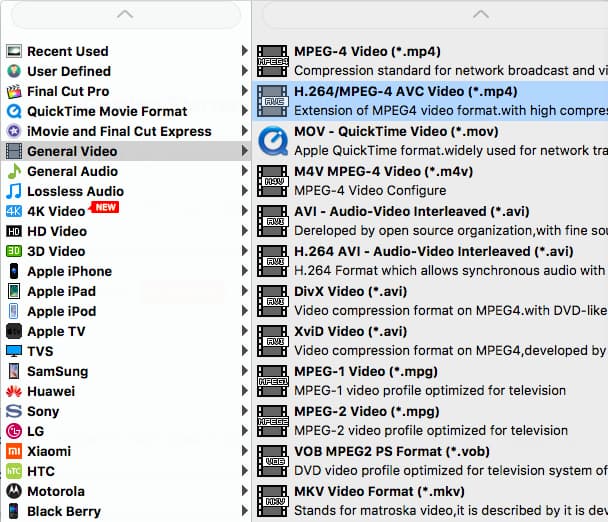
El programa viene con una biblioteca de ajustes preestablecidos de dispositivo listos para usar. Si está convirtiendo WMV o cualquier otro archivo para un dispositivo popular que se incluyó en la lista, puede seleccionarlo de la lista, debería estar bien.
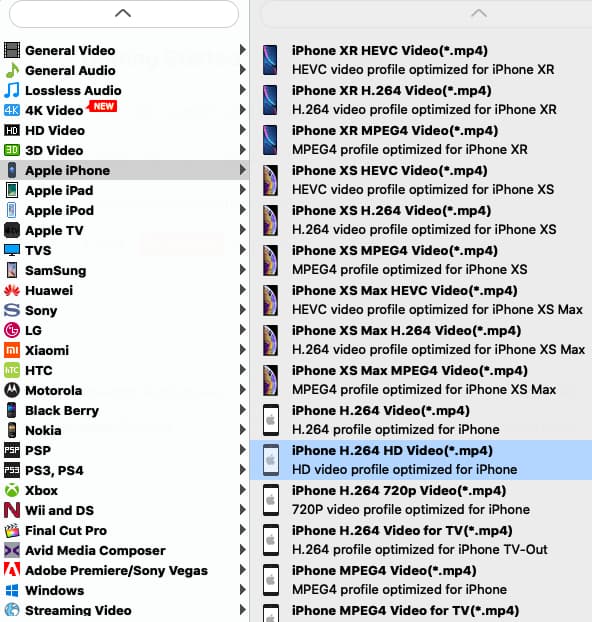
Paso 3: Iniciar conversión
Una vez que todo esté en su lugar, presione el botón «Convertir» en la esquina inferior derecha de la ventana y deje que haga el resto. Solo espera hasta que la conversión llegue al final.
De esta manera, has convertido tus vídeos WMV a un formato reproducible en Apple. Ahora, ya está listo para reproducir archivos convertidos en el producto Apple de su elección.

¿Te molesta pasar por el proceso de convertir un video/ canción a un formato compatible con iOS y luego sincronizarlo con tu iPhone o iPad a través de iTunes? Echa un vistazo a una herramienta llamada iTransfer. Convierte & transfiere sus archivos multimedia automáticamente desde la computadora al iPhone y otros dispositivos iOS. También funciona como un reemplazo de iTunes, lo que le permite realizar copias de seguridad de los datos, incluidas las pistas de música de su dispositivo a la computadora, migrar datos entre teléfonos, con un solo clic para reconstruir la biblioteca de iTunes, reparar etiquetas ID3, eliminar duplicados, crear listas de reproducción de álbumes nuevos & y más.
Cómo Convertir Música WAV sin Pérdidas a Archivos MP3 en Mac
Windows 10 No está reproduciendo videos